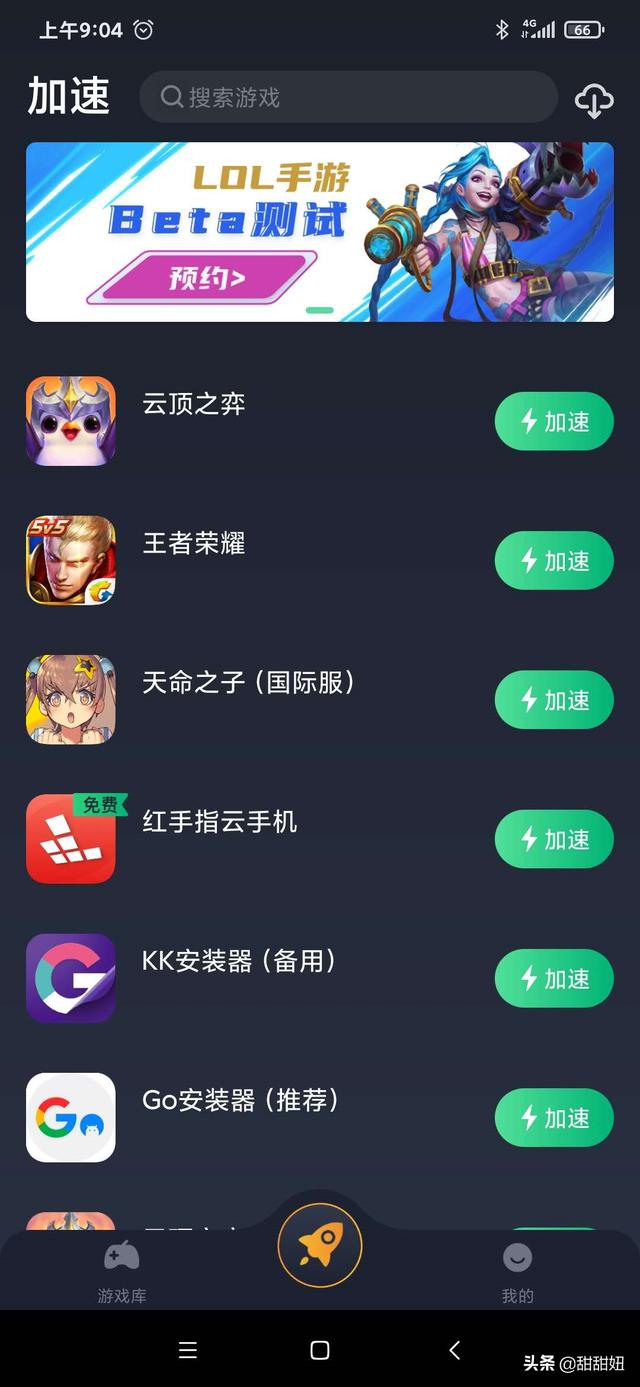excel表格箭头里面的选项怎么改(用箭头标记Excel表格中数据增减的方法)
在统计工作中,经常会用Excel表格来进行同项目的数值对比,在增减数值中,有时候看起来不直观,想用箭头标记Excel表格中数据增减,可是很多新手不知道该怎么操作:
下面小编来跟大家分享箭头标记Excel表格中数据增减的方法,打开本例下图表格中,用本期数减上期数,系统会自动显示正负数,现在想要换成用上下箭头:

然后选中增减数据区域,单击鼠标右键选择“设置单元格格式”,如下图红色箭头标记处:

然后会出弹出一个设置单元格格式窗口,选择“自定义”,在类型里输入“[蓝色]↑0;[红色]↓0;0”,具体操作如下图红色框内所示:

输入完毕,点击确定后,回到表格中,会发现增减数值列的正负数已经变成上下箭头标记了,显示效果如下:
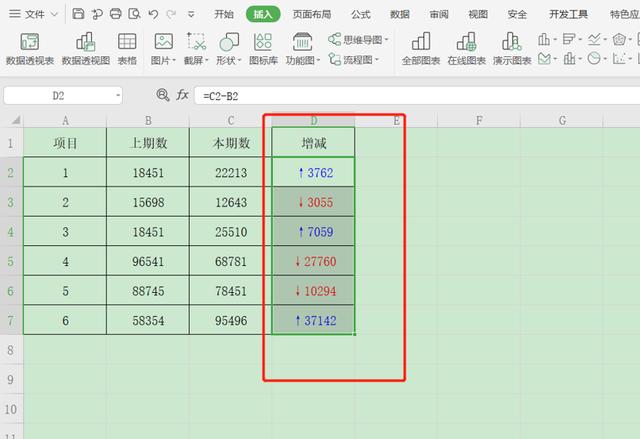
以上就是WPS表格中,用箭头标记Excel表格中数据增减的方法,是不是很简单?你学会了么?
,免责声明:本文仅代表文章作者的个人观点,与本站无关。其原创性、真实性以及文中陈述文字和内容未经本站证实,对本文以及其中全部或者部分内容文字的真实性、完整性和原创性本站不作任何保证或承诺,请读者仅作参考,并自行核实相关内容。文章投诉邮箱:anhduc.ph@yahoo.com